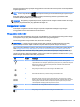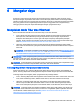User Guide - Windows 8.1
6 Mengatur daya
Komputer ini dapat beroperasi dengan daya baterai atau daya eksternal. Ketika komputer hanya
beroperasi dengan daya baterai dan sumber catuan listrik (AC) tidak tersedia untuk mengisi baterai,
sebaiknya pantau dan hemat penggunaan daya baterai. Komputer ini mendukung alokasi pemakaian
daya yang optimal untuk mengatur bagaimana komputer menggunakan dan menghemat daya,
sehingga performa komputer dapat diseimbangkan dengan penghematan daya.
Menyalakan mode Tidur atau Hibernasi
Microsoft® Windows memiliki dua mode hemat daya, Tidur dan Hibernasi.
●
Tidur—Mode Tidur akan dimulai secara otomatis setelah komputer tidak beroperasi selama
beberapa saat, baik ketika bekerja dengan daya baterai maupun dengan daya eksternal.
Pekerjaan akan disimpan ke memori agar Anda dapat secepatnya melanjutkan pekerjaan
tersebut. Anda juga dapat menyalakan mode Tidur secara manual. Untuk informasi lebih lanjut,
lihat Menyalakan secara manual dan keluar dari mode Tidur pada hal. 42.
●
Hibernasi—Mode Hibernasi secara otomatis akan dimulai ketika tingkat daya baterai sudah
kritis. Dalam mode Hibernasi, pekerjaan Anda akan disimpan ke berkas hibernasi dan komputer
akan mati.
CATATAN: Anda dapat menyalakan mode Hibernasi secara manual. Lihat Menyalakan secara
manual dan keluar dari mode Tidur pada hal. 42 dan Menyalakan secara manual dan keluar
dari mode Hibernasi (hanya model tertentu) pada hal. 42.
PERHATIAN: Untuk mengurangi risiko penurunan kualitas audio dan video, tidak berfungsinya
pemutaran audio atau video, atau hilangnya data, jangan menyalakan mode Tidur sewaktu membaca
dari atau menulis ke cakram atau kartu media eksternal.
CATATAN: Anda tidak dapat menggunakan koneksi jaringan jenis apapun atau menjalankan fungsi
komputer apapun sewaktu komputer dalam mode Tidur atau mode Hibernasi.
Teknologi Rapid Start Intel (hanya model tertentu)
Pada model tertentu, fitur Teknologi Mulai Cepat (Rapid Start Technology/RST) Intel diaktifkan di
pabrik. Teknologi Rapid Start memungkinkan komputer kembali dengan cepat dari kondisi tidak aktif.
Teknologi Rapid Start mengatur pilihan penghematan daya sebagai berikut:
●
Tidur—Teknologi Rapid Start memungkinkan untuk memilih mode Tidur. Untuk keluar dari mode
Tidur, tekan sembarang tombol, aktifkan Panel Sentuh, atau tekan sebentar tombol daya.
●
Hibernasi—Teknologi Rapid Start akan menyalakan mode Hibernasi setelah sekian waktu
tertentu komputer tidak aktif saat berada dalam mode Tidur atau ketika tingkat daya baterai
kritis. Untuk melanjutkan pekerjaan di saat berada dalam mode Hibernasi, tekan tombol daya.
CATATAN: Teknologi Rapid Start dapat dinonaktifkan dalam Setup Utility (BIOS). Jika Anda ingin
menyalakan mode Hibernasi secara manual, Anda harus mengaktifkan pilihan 'Nyalakan Hibernasi
secara Manual' melalui Pilihan Daya. Lihat Menyalakan secara manual dan keluar dari mode
Hibernasi (hanya model tertentu) pada hal. 42.
Menyalakan mode Tidur atau Hibernasi 41